در چند سال اخیر کارتهایSD به دلیل اشغال کردن فضای کم و راحتی در اتصال به گوشی هوشمند بسیار مورد توجه قرار گرفتهاند. یکی از مشکلهای رایجی که ممکن است کاربرهای کارت SD با آن مواجه شوند، این است که فضایی که کارت در دسترس قرار میدهد به طور ناگهانی کم شود. به عنوان مثال، ممکن است که یک کارت حافظه ۳۲ گیگابایتی MicroSD تنها ۲۰ گیگابایت از فضای قابل استفاده را نشان داده و بقیه فضای باقیمانده بلا استفاده بماند.

برای بازیابی فضای از دست رفته کارت SD راه حلی وجود دارد، که در ادامه این مطلب آن را به صورت قدم به قدم شرح خواهیم داد.
توجه: در روش شرح داده شده نیاز به فرمت کردن کارت SD وجود دارد. این فرایند اطلاعاتی که در کارت SD شما ذخیره شده را به کلی از بین میبرد. پس اگر اطلاعات مهمی روی کارت خود دارید پیش از انجام این مراحل یک نسخه پشتیبان از آن تهیه کنید.
دلایل از بین رفتن فضای کارت SD
قبل از شروع بازگرداندن فضای از بین رفته، بیایید نگاهی بیندازیم به دلایلی که ممکن است باعث از بین رفتن فضای کارت SD بشوند. یکی از رایج ترین علل از دست رفتن فضای ذخیرهسازی، اتصال کارت به دستگاههای مختلف است. هنگامی که کارت SD خود را به یک دستگاه دیگر وصل میکنید، مثلا یک رزبریپای، این دستگاه جدید کارت را به شیوه فایل سیستم خود که با شیوه معمول سیستم عامل ویندوز متفاوت است، فرمت و پارتیشن بندی میکند.
وقتی که کارت SD را مجددا به دستگاه ویندوزی متصل میکنید، ویندوز نمیتواند فضای مورد استفاده به وسیله سیستم عامل رزبریپای را ببیند و به همین دلیل در هنگام محاسبه فضای ذخیرهسازی باقیمانده فضا را نمایش میدهد.
شناسایی پارتیشنهای تخصیص داده نشده
در مرحله اول، فضای از دست رفته در کارت SD را پیدا خواهیم کرد. مطمئن شوید که کارت SD شما به کامپیوتر متصل است. در منوی Start ویندوز ۱۰ عبارت “Disk Management” را جستوجو کرده و روی “Create and Format Hard Disk Partitions.” کلیک کنید.

این فرایند همه درایوها را شناسایی کرده و پارتیشنهای آنها را نمایش میدهد. کارت SD را در بین درایوها پیدا کرده و مطمئن شوید که Disk Management فضای اصلی کارت را نشان میدهد.
حذف پارتیشنهای تخصیص داده نشده
هنگامی که شما پارتیشن تخصیص داده نشده را پیدا کردید، میتوانید آن را با Disk Management بازیابی کنید. برای این کار بر روی بر روی پارتیشن راست کلیک کرده و “Delete Volume” را انتخاب کنید.
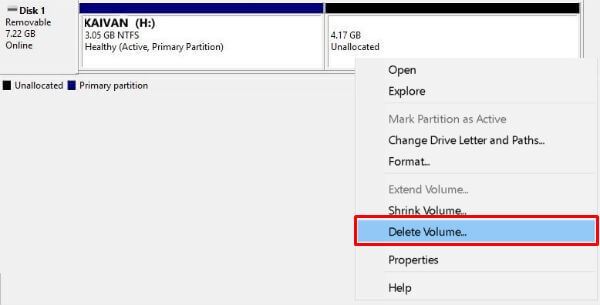
پس از حذف پارتیشنها، فضای از دست رفته دیگر در کارت SD نمایش داده نخواهد شد. در عوض، کارت SD ظرفیت قدیمی را نشان داده و فضای تخصیص داده نشده نیز از بین میرود. حال، با استفاده از Diskpart فضای از بینرفته کارت SD را بازگردانی میکنیم.
استفاده ازDiskpart برای بازیابی پارتیشنها
این مرحله به دلیل تخصیص پارتیشنها و بازگرداندن فضای کامل کارت، اهمیت بسیار زیادی دارد. پس از فرمت کردن کارت SD هنوز هم فضای قبلی نشان داده میشود. چون هنوز فضای تخصیص داده شدهای که پاک کردیم به فضای پارتیشن اصلی کارت SD اضافه نشده.
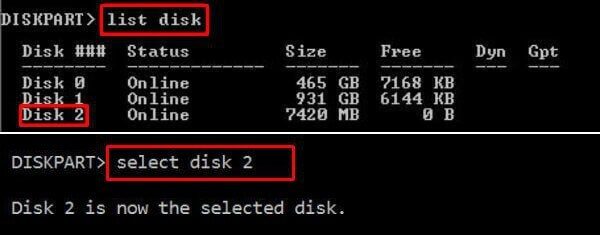
برای انجام این کار، “Windows + R” را فشار داده و Diskpart را تایپ کنید و اینتر بزنید. سپس دستور “list disk” را وارد کنید تا همه فضاهای ذخیرسازی متصل به دستگاه نمایش داده شوند.
حالا، شما باید کارت مورد نظر را با چک کردن حجم آن انتخاب کنید. معمولا، اگر هیچ دستگاه خارجی دیگری به کامپیوتر متصل نباشد، کارت مورد نظر شما در آخر لیست قرار خواهد گرفت. برای انتخاب درایو، مانند تصویر زیر “Select Disk 2” (اگر دیسک مورد نظر شما شماره ۲ دارد) را تایپ کنید.

حال، شما باید پارتیشنهای را روی کارت را پاک کنید. برای پاک کردن پارتیشنها پس از انتخاب دیسک دستور “Clean” را تایپ کنید. پس از این کار با دستور ” create partition primary” یک پارتیشن جدید بسازید.

پس از انجام این فرمان درسیستم عامل ویندوز، فضای از بین رفته کارت SD شما با موفقیت بازیابی شده. در مرحله آخر برای این که کارت شما به صورت کامل پاک شود یک بار دیگر آن را فرمت کنید.
